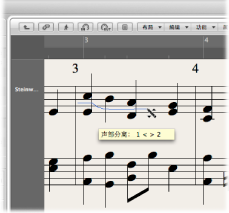处理五线谱风格
五线谱风格储存多个属性,比如谱号、五线谱大小、五线谱之间的垂直距离、乐器移调等。只需选取一个新五线谱风格,以修改任何现有或新创建的 MIDI 片段的乐谱布局。选取的五线谱风格对 MIDI 回放没有影响。它只影响 Logic Pro 显示乐谱的方式。
有时,预定义的五线谱风格所包含设置可能无法满足您的需要,那么您需要创建您自己的五线谱风格。您可以在五线谱风格窗口中完成此操作。(请参阅创建五线谱风格。)
五线谱风格与项目文件存储在一起,不同的项目中五线谱风格可以不同。
提示: 创建一些(其他内容中)带有五线谱风格的空模板项目,以及您正常用作工作基础的其他乐谱设置。
将五线谱风格分配给 MIDI 片段
您可以给每个单个 MIDI 片段分配一种不同的五线谱风格。多数情况下,预定义的五线谱风格可满足您的需要(请参阅了解预定义五线谱风格)。改变五线谱风格使您能够快速:
给移调乐器创建声部。
以不同的大小显示同一个 MIDI 片段,例如,打印完整乐谱和不同乐器的单个声部。
在五线谱不同的显示形式之间变换。您可以通过剪切一个 MIDI 片段,并将不同的五线谱风格分配给产生的较短片段来完成此操作。例如,这可能用来在完全转录的段落和仅使用节拍斜杠与和弦符号的即兴段落之间轮换。
选定该 MIDI 片段。
从“显示参数”框中的“风格”参数弹出式菜单中选取五线谱风格。
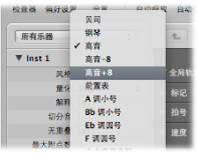
您也可以将一个五线谱风格同时分配给多个选定的片段。
自动分配五线谱风格
当您通过实时录制,或使用编配区域的铅笔工具创建新的 MIDI 片段时,系统会将在“轨道参数”框的底行上选定的五线谱风格分配给 MIDI 片段。
您创建模板项目,或开始在一个新项目上工作时,不妨改变可能使用特定五线谱风格的轨道设置。这会确保系统立即用正确的五线谱风格显示这些轨道上录制的片段。
如果在“轨道参数”框的底行上选取“自动风格”,则每个新 MIDI 片段都会自动分配到符合已录制音符声域的五线谱风格。换句话说,如果您的片段包含低八度音程上播放的音符,则系统会自动选择一个“低音”五线谱风格。与之相似,双手声部被分配“钢琴”五线谱风格。
备注: “自动风格”只能在“轨道参数”框的编配区域选取,不会出现在乐谱编辑器“显示参数”框中的五线谱风格列表中。
了解预定义五线谱风格
Logic Pro 包含许多预定义五线谱风格。该表列出所有预定义五线谱风格及其参数:
五线谱风格 | 谱号类型 | 变调 |
|---|---|---|
低音 | 低音谱号 | - |
前置表 | 高音谱号 | - |
钢琴(两个五线谱) | 高音/低音谱号 | - |
高音 | 高音谱号 | - |
高音-8 | 高音 (-8) 谱号 | +1 个八度音程 |
高音 +8 | 高音 (+8) 谱号 | –-1 个八度音程 |
中音萨克斯 | 高音谱号 | Eb (+9) |
上低音萨克斯 | 低音谱号 | Eb (+21) |
低音提琴 | 低音 (–-8) 谱号 | +1 个八度音程 |
吉他 | 奏法记谱法显示 | - |
吉他混音(奏法记谱法显示和一个五线谱) | 奏法记谱法显示/高音 (-8) 谱号 | - |
吉他混音 2 | 高音 (-8) 谱号/奏法记谱法显示 | - |
Eb 调圆号 | 高音谱号 | Eb (–-3) |
F 调圆号 | 高音谱号 | F (+7) |
风琴 1/1/5(三个五线谱) | 高音/低音/低音谱号 | - |
风琴 1/3/5(三个五线谱) | 高音/低音/低音谱号 | - |
风琴 1/3+4/5(三个五线谱) | 高音/低音/低音谱号 | - |
风琴 1+2/3/5(三个五线谱) | 高音/低音/低音谱号 | - |
风琴 1+2/3+4/5(三个五线谱) | 高音/低音/低音谱号 | - |
钢琴 1/3(两个五线谱) | 高音/低音谱号 | - |
钢琴 1/3+4(两个五线谱) | 高音/低音谱号 | - |
钢琴 1+2/3(两个五线谱) | 高音/低音谱号 | - |
钢琴 1+2/3 +4(两个五线谱) | 高音/低音谱号 | - |
短笛 | 高音谱号 | –-1 个八度音程 |
高音萨克斯 | 高音谱号 | Bb (+2) |
次中音萨克斯 | 高音谱号 | Bb (+14) |
A 调小号 | 高音谱号 | A (+3) |
Bb 调小号 | 高音谱号 | Bb (+2) |
中提琴 | 中音谱号 | - |
大提琴 | 低音谱号 | - |
# 鼓类 | 打击乐谱号 | 对应的 |
了解五线谱风格窗口
“五线谱风格”窗口的主要元素如下所示:
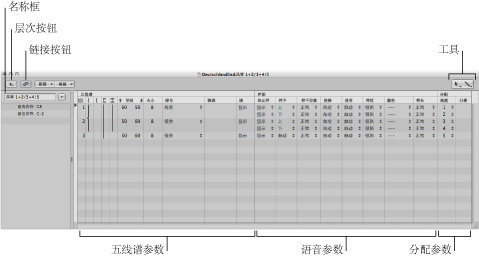
- “链接”按钮: 如果在打开“五线谱风格”窗口时,激活链接按钮,您总会看到当前选定的 MIDI 片段五线谱风格的参数。如果您切换到不同的 MIDI 片段,“五线谱风格”窗口将反映新的选择。
- 层次按钮: 点按以在单五线谱风格视图和列表视图之间切换“五线谱风格”窗口。(后者显示所有可用五线谱风格的列表。)
- 工具: 包含指针工具、铅笔工具(用于创建新五线谱和声部)以及橡皮工具(用于删除五线谱风格、五线谱或声部)。
- 名称框: 该栏显示所选五线谱风格的名称。点按它旁边的箭头按钮,以打开列有当前项目中所有可用风格的弹出式菜单。可以通过选取不同条目来切换到另一个五线谱风格。
- 五线谱参数: 五线谱的参数。五线谱这个词下面的每行代表乐谱显示中的一个五线谱。
- 声部参数: 独立声部的参数。声部这个词下面的每行代表一个独立的声部。声部这个术语仅与同时显示音乐中节奏独立的复音段落有关,与可以同时显示的音符数量无关。一个声部可以包含任意数量的同步音符(和弦)。在同一个五线谱中,只有显示为节奏上独立于其他音符的音符需要被分配到单独的声部。
- 分配参数: 用于将音符分配到不同声部的参数。每个五线谱可以包含多个独立的声部(最多 16 个),但是一个声部不能跨越不同五线谱显示。因此,五线谱风格包含的声部数量必须至少与五线谱数量相同。
选取“布局”>“五线谱风格”(或使用“打开五线谱风格窗口”键盘命令)。
“五线谱风格”窗口包含上面所示的“单”五线谱风格视图和“列表”视图。“列表”视图主要用于在项目之间拷贝五线谱风格或删除风格。
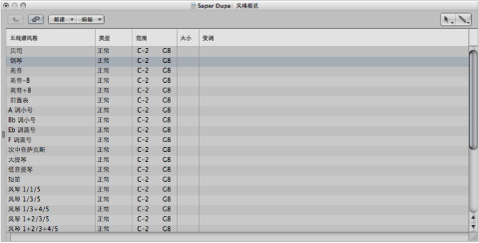
连按参数下方的空白区域,以切换到“列表”视图。
再次连按一个列出的五线谱风格,会切换到该特定风格的“单”视图。
连按菜单行左侧的“层次”按钮。
创建五线谱风格
您可以在五线谱风格窗口中创建新的五线谱风格以及编辑、删除和复制现有五线谱风格。
五线谱风格包括以下可编辑参数:
五线谱的数量(对一个 MIDI 片段的显示而言)
对于复音、多五线谱风格: 连接五线谱的连音线和小节线的配置。
对于每个五线谱: 五线谱大小、与下一个(较高或较低)五线谱的距离、五线谱中独立(复音)声部的数量、谱号、显示移调,以及调号开/关
对于每个独立(复音)声部: 自动休止符显示开/关、音符的符干方向、延音线方向、N-连音线的方向和数量、加符杠
声部的 MIDI 通道分配,或分离点音高定义,用于不同声部分离,音符颜色,用于显示 MIDI 片段的五线谱数量(通常是一个,但使用“钢琴”风格时是两个,使用“风琴”风格时是三个)、谱号和显示移调
在“单”视图中,您可以通过选取“新建”>“单五线谱风格”或“新建”>“双五线谱风格”来创建新五线谱风格。用这种方法创建的五线谱风格参数是基本参数,多数情况下,需要进行编辑才能满足您的需要。有关详细信息,请参阅修改五线谱风格参数。
用这种方法创建的五线谱风格的默认名称是“*新风格”。连按名称框以打开一个文本输入栏,您可以在其中输入新名称。
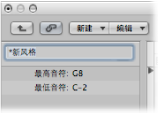
基于现有五线谱风格创建新五线谱风格
您会经常需要一个与现有的五线谱风格大致相同的新五线谱风格。在此情况下,只需拷贝现有风格,然后编辑拷贝。
在“五线谱风格”窗口的“单”视图下,选取“新建”>“复制风格”。
点按五线谱风格窗口“名称”框旁边的箭头按钮,然后在弹出式菜单中 选取“****复制!****”。
您也可以拷贝当前五线谱风格,同时将其分配给选定的 MIDI 片段。
在乐谱编辑器中选择 MIDI 片段。
在“显示参数”框中点按“风格”参数,并从弹出式菜单中 选取“****复制!****”。
使用上述任何一种方法,都会根据来源五线谱风格产生一个新的风格名称,后面附带“*已拷贝”。可以在五线谱风格窗口的名称框中编辑此文本。
将五线谱添加到五线谱风格
您可以添加五线谱到您的五线谱风格。例如,这允许您从单一五线谱风格创建包含一个双五线谱钢琴系统。
每个五线谱由第一个栏中的编号代表。这些编号由系统自动分配,不能更改。
通过在五线谱风格窗口中点按五线谱编号左侧的窄栏,确定五线谱插入位置,然后选取“新建”>“插入五线谱”。
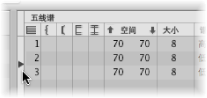
新行插入到插入标记 (>) 的位置上。
将声部添加到五线谱风格
您需要复音五线谱风格(带有独立声部的五线谱风格),以在同一个五线谱上(通常用于合唱)显示节奏不同的旋律行。理论上来说,您可以在一种五线谱风格中最多创建 16 个独立的声部。
选取“新建”>“插入声部”。
新插入的声部与其上方的声部有相同的参数。可以自由编辑。第一栏中的五线谱栏位保持为空。
将在插入记号 (>) 位置处插入新声部,点按五线谱编号左侧的窄栏会进行设定。(如果您想要在现有声部之间插入一个新声部,这一点很重要)。
默认项目包含很多复音五线谱风格,用于钢琴(例如“钢琴 1+2/3+4”)和教堂风琴(例如“风琴 1+2/3+4/5”有三个五线谱)。
将声部或五线谱拷贝到其他五线谱风格中
您可以将一个(或多个)声部和五线谱,包括它们的参数,拷贝到其他五线谱风格中。
通过在五线谱编号左侧的页边栏中垂直拖移,选择您想要拷贝的声部或五线谱。
选择结果会用一个暗灰色垂直符杠表示出来。
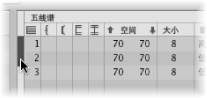
选取“编辑”>“拷贝”(或使用相应的键盘命令,默认分配: Command-C)。
切换到您想要在其中粘贴这些声部的目标五线谱风格。(也可以在不同项目之间操作。)
设定插入标记,然后选取“编辑”>“粘贴”(或使用相应的键盘命令,默认分配: Command-V)。
备注: 如果在目的五线谱风格中选择一个声部(在左侧栏中用黑色符杠表示),它会被粘贴的声部替换。
在项目之间拷贝五线谱风格
有时,您可能想要使用其他项目中已存在的五线谱风格。
请执行以下一项操作:
选取“文件”>“项目设置”>“导入项目设置”(或使用相应的键盘命令)。
点按“编配”工具栏中的“设置”按钮,然后选取“导入设置”。
在媒体区域点按“浏览器”标签。
浏览并选择相应的项目文件。
点按“导入”按钮。
备注: 如果从“浏览器”标签中访问设置,您还需要点按“导入设置”按钮(出现在点按“导入”按钮之后)。
在“导入设置”窗口中,选择“五线谱风格”注记格(并取消选择您不想导入的所有其他设置)。
点按“导入”按钮。
其他项目中的所有五线谱风格导入了当前项目。
在包含您想要拷贝的五线谱风格的项目中,打开“五线谱风格”窗口。(显示“单”视图。)
连按五线谱风格参数下方的空间,以显示所有五线谱风格的列表。
选择您想要拷贝的五线谱风格。
选取“编辑”>“拷贝”(或使用相应的键盘命令,默认分配: Command-C)。
在目标项目中打开五线谱风格窗口。
选取“编辑”>“粘贴”(或使用相应的键盘命令,默认分配: Command-V)。
备注: 如果您将一个 MIDI 片段从一个项目拷贝到另一个项目,并且原来 MIDI 片段使用的五线谱风格在目标项目文件中不存在,则系统会自动同时拷贝 MIDI 片段与其五线谱风格。
删除五线谱风格
您可以在“单”视图和列表视图中删除五线谱风格。列表视图允许您同时选择和删除几个五线谱风格。
选取“新建”>“删除风格”。
按住 Shift 键并点按想要删除的五线谱风格,然后选取“编辑”>“删除”(或按下 Delete 键)。
提示: 在列表视图中,您可以使用“编辑”>“选定未使用的”命令,以选择项目中所有当前未分配给任何片段或轨道乐器的五线谱风格。
修改五线谱风格参数
一旦您创建或导入了一个五线谱风格,且设定了声部和五线谱的数量,您就可以在“五线谱风格”窗口中编辑以下参数。
您只能在多五线谱的风格中编辑此参数: 它确定用连音线(有两种可用的连音线类型)或小节线连接哪些五线谱(仅在每个五线谱线的开头或在每个小节线处)。在相应的栏中拖移,直到看到这些连接中任何一个连接相应的显示。
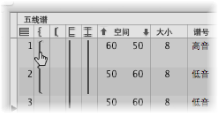
如果一种五线谱风格包含多个五线谱,则您可以将连音线和小节线设定为仅连接整个五线谱风格的某些部分,它们可以在五线谱中/之间断开。如果您想删除任何连接,请抓取符号的结尾(底部),将其向上拖移,直到它消失。
这些值确定完整乐谱中顶部和底部五线谱到下一个(较高或较低)五线谱的距离,或页边距。
第一个值增加或减少五线谱上方的间距,第二个值增加或减少五线谱下方的间距。
当您需要在五线谱上方或下方创建附加的间距时,该参数会很有用,允许在五线谱之间插入符号。
您也可以通过向上或向下拖移(谱号上的)五线谱,直接在乐谱中改变五线谱上方的垂直距离。
也可以在乐谱中编辑五线谱下方的距离,但是只针对乐谱显示中的底部五线谱,或者在显示一个乐谱的情况下。您可以使用鼠标拖移乐谱显示的底行。
这些编辑步骤会改变相应五线谱风格的设置。使用同一种五线谱风格的所有片段都将受影响。
使用该参数以确定五线谱及其包含的音符和符号(包括圆滑线和延音线)的大小。
有 16 种大小可用 (0–15)。这里有些关于五线谱大小的建议:
对于常规的乐器声部和前置表,使用大小 7 或 8。
您应该在完整乐谱中使用的五线谱大小取决于乐谱中五线谱的数量,以及使用的纸张大小和格式。在使用 A4 或美国信纸时: 完整管弦乐队: 2、大乐队: 3、管乐器五重奏: 4。
备注: 乐谱设置中所有五线谱的大小也受“乐谱设置”窗口中“音阶”参数的影响。(请参阅使用乐谱设置创建乐谱和声部。)这样,您就可以使整个乐谱的大小与一个五线谱声部大小相同。
您可以从弹出式菜单中选取要用于五线谱风格的谱号。除了常用的谱号外,此弹出式菜单还提供一些特殊的选项:
- 鼓 0 到鼓 8: 具有 0 到 8 行和一个中性打击乐谱号的五线谱。MIDI 音符音高与所有五线谱顶行的关系与常规低音谱号 (A2) 的顶行相对应。这些鼓类五线谱不显示临时记号。鼓 0 还会省略任一加线。这些谱号通常用在对应的鼓风格中,其中乐谱上音符的垂直位置与音高不对应,但由不同的鼓对应参数所确定。有关对应的鼓风格的更多信息,请参阅使用带对应五线谱风格的鼓乐谱。
- 无谱号 0 到无谱号 8: 类似鼓 0 到鼓 8 五线谱,只是没有谱号。
- “TAB 吉他”和“TAB 贝司”: 用来将音符显示为吉他或贝司奏法记谱法的十二种不同选项。在奏法记谱法窗口(“布局”>“吉他奏法记谱法”)定义和编辑奏法记谱法调音设置。
显示移调,以半个步长上下移调。该参数不影响 MIDI 回放。如果一个五线谱包含和弦符号,它们也会被相应地移调。如果激活“谱号与拍号”面板中的“自动调号变调”项目设置(默认),调号也会被移调(有一个例外,请参阅下面的“调”)。
如果将该参数设定为“隐藏”,则相应的五线谱不显示调号。所有的升号和降号都直接在音符旁边列出。通常会设定此参数来显示调号。“隐藏”选项主要用于移调的法国号声部,这种声部有时不写调号。
备注: “自动调号变调”项目设置影响整个项目,但是仍表示未移调的基本调号。“隐藏调号”不显示任何调号。
可以关闭(隐藏)自动休止符显示,或将其设定为显示节拍斜杠(斜杠),而不显示休止符。这对于节奏部分声部以及即兴独奏很有用。在这种情况下,每个小节斜杠的数量由拍号中的分母确定(四四拍中 4 个斜杠,六八拍中 6 个斜杠,等等)。插入的音符和符号仍然显示,但是自动休止符只有在短于一个节拍时才会显示。需要时,您可以手动插入用户休止符,以替换单个节拍斜杠。
控制 N-连音线和编号的方向。默认设置为“自动”。“向上”或“向下”强制所有 N-连音线和编号采用相应的方向。“隐藏”使三连音线和编号不能自动显示。在这种情况下,编号仍显示在屏幕上的括号中,允许您编辑这些三连音。然而,这些括号中的编号在打印输出时不会显示。
如果您将该参数设定为“隐藏”,您仍可以使特定的三连音可见: 连按括号中的编号 (3) 以打开一个连音对话框。如果您点按“好”关闭此对话框,自动显示的三连音会转换为一个“强制”三连音,它会根据对话框中设定的参数设置显示。
设定声部音符的颜色。颜色选项有“黑色”(“---”)、“音高”、“力度”以及用户调板的 16 种颜色。(请参阅颜色设置。)
只有选取乐谱编辑器中的“视图”>“颜色”>“正常”项时(默认设置),这些设置才会影响片段。
将音符分配给声部和五线谱
您可以使用两种不同的方法将音符分配给声部和五线谱: 定义固定的分离点或将 MIDI 通道用于五线谱的每个声部。
使用分离点
您可以使用固定的分离点将音符分配给声部。这是定义的音高,它确定两个声部之间绝对边界。位于其上方或相同音高的音符会分配给上面声部。位于其下方的音符会分配给下面声部。实际上,通常声部之间的边界需要很灵活。钢琴五线谱右手声部可能低于中音 C(定义的分离点),或者左手声部会高于中音 C。您不可能用固定的分离点作出很准确的标记,但是您可以使用此功能创建大致准确的版本。
在“五线谱风格”窗口的“分离”栏中,选取音符音高。
使用 MIDI 通道
您可以使用 MIDI 通道(“通道”)将音符分配给声部。每个音符属于拥有其 MIDI 通道的声部。不同的 MIDI 通道对 MIDI 回放没有影响,因为回放通道由(“编配”窗口中)“轨道参数”框设置确定。由于使用了 MIDI 通道分配声部,未分配到通道的音符根本不会显示。然而,这种方法有一个优点,即它允许您从显示中排除某些音符(即兴声部、颤音音符,等等)。
在“五线谱风格”窗口的“通道”栏中,将 MIDI 通道分配给每个声部。
当使用 MIDI 通道将音符分配给五线谱或声部时:
您可以使用编辑所有其他事件的相同方法来编辑 MIDI 通道: 通过在“事件参数”框或“事件列表”中选定事件,并更改 MIDI 通道。
您可以用“事件通道 +1”和“事件通道 -1”(事件通道 -1)键盘命令快速更改所选音符事件的 MIDI 通道。结合使用“选择下一个片段/事件,或者将选取框末端设定到下一个瞬变”和“选择上一个片段/事件,或者将选取框末端设定到上一个瞬变”键盘命令时,该方法会很有用,允许您将所选部分从一个音符移到另一个音符。
另外,为了将音符分配给特定声部,您还可以使用乐谱编辑器功能,此功能用于加快更改音符 MIDI 通道设置的进程。这包括“自动分离”偏好设置和“声部分离”工具。
自动分离 MIDI 通道
如果您将复音声部实时录制为单独的票券,您可以将键盘或 MIDI 控制器设定到适合各个声部的 MIDI 通道。这样省得您事后编辑通道。同样适用于逐个输入。
此外,您可以使用“乐谱”偏好设置“在多个五线谱和弦风格中自动分离音符”自动分离 MIDI 音符。
如果打开此偏好设置,并且所选“轨道参数”框中的默认五线谱风格是复音风格,那么系统会自动给播放的所有音符分配与五线谱风格的声部分配相符的 MIDI 通道。分离点处和上方的音符会分配第一个声部的通道。分离点下方的音符会分配第二个声部的通道。(该功能每次只对两个声部起作用。)这会创建一个大致但可用的声部分配,以后您可以对它进行编辑。
选定片段。
选取“功能”>“音符事件”>“基于乐谱分离来分配通道”(或使用相应的键盘命令)。
根据“乐谱”偏好设置中的“自动分离”音高将片段的音符分配给五线谱风格中的声部。
五线谱风格示例
以下部分将讲述如何使用五线谱风格功能来满足特定的乐谱需要。
给两个独立的声部创建五线谱风格
如果整个乐谱有两个独立的声部,可以如下设定参数: 顶部声部的符干、延音线以及 N-连音方向设定为“向上”,而底部声部的设定为“向下”。请注意,即使有这些通用参数,您也可以改变各个音符的音符属性。(请参阅使用音符属性修改单个音符。)两个声部显示时都有自动显示的休止符(“休止符”参数: “显示”)。
使用可选的复音创建单五线谱风格
有时,为了正确标记一个节奏独立的短段落,您需要给通常只需要一个声部的五线谱添加另一个声部。这对于管弦乐乐谱并不常见,其中一组乐器的同音声部会暂时与其他声部分离。
解决办法是使用带有一个主声部和一个次声部”的五线谱风格。主声部的参数应该设定为非复音风格。次声部设定为通道 16,并不显示自动休止符:
主声部的符干、延音线以及连音方向设定为“自动”,这对于正确标记同音声部很有必要。由于没有给主声部定义 MIDI 通道,因此所有使用 16 以外通道的音符都会被分配到主声部。只要不使用 MIDI 通道 16 的音符或休止符,乐谱显示看起来就与使用简单非复音五线谱风格的乐谱一样。
对于次声部,符干、延音线以及连音线方向参数设定为“向下”,并关闭自动休止符显示(“隐藏”)。只有 MIDI 通道 16 音符事件被分配到此声部。
为了改进乐谱的外观,下面附加步骤很有必要:
您需要在次声部中的必要地方手动插入休止符。所插入休止符的 MIDI 通道必须与次声部的通道相符(在本例中为 通道 16)。您可以在“事件列表”中进行编辑。
复音段落中,您需要通过选择相应的音符并改变各个符干参数,以强制主声部的符干向上。请参阅使用音符属性修改单个音符。
这种方法的一个优点就是,在录制或输入过程中您不需要担心 MIDI 通道,并且音符不会无故消失。然而,它也有一个缺点,即声部分离工具不能用来给声部分配音符。
这种方法的其他应用包括:显示加符杠的装饰音符、吉他声部中的临时复音,或者标记节奏部分声部的节拍斜杠上下的节奏重音。
不要忘记了,您可以继续向五线谱中添加声部,以显示更复杂的声部(最多 16 个)。
在复音五线谱风格中使用鼠标输入
打开“视图”>“显示复音”(也可以使用键盘命令)后,鼠标输入到复音五线谱风格会很容易。这会强制所有声部显示在各自的五线谱上,而不管五线谱风格设置如何。(其他声部参数仍然有效。)
如果您为了分离声部,将一个音符插入到使用 MIDI 通道的五线谱风格中,系统会自动给该音符分配它所添加到的五线谱上相应的 MIDI 通道。输入后,关闭“显示复音”设置。根据五线谱风格设置,在一个五线谱上正确显示所有声部。
当然,您也可以在不打开“显示复音”设置的情况下,将音符直接插入到复音五线谱中。这种情况下,会给插入的音符分配“事件参数”框的“插入默认”中设定的 MIDI 通道(只有当该特定通道被五线谱中的一个声部使用时才可以)。
跨五线谱加符杠
键盘乐器或竖琴(用两个五线谱标记)音乐有时包含这样的段落,其中上下两个五线谱中的音符(分别用左右手弹奏)通过符杠连接,以加重持续的乐句。
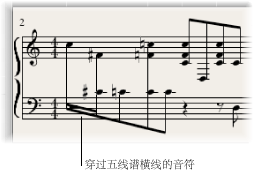
在乐谱编辑器中,只有音符属于同一个声部,才可以用符杠进行连接。然而,属于同一个声部的音符会显示在同一个五线谱中。您需要使用乐谱编辑器的“五线谱分配”命令在不同的五线谱中显示同一个声部的音符。
例如,以下屏幕截图描述一个钢琴段落,它显示为“钢琴”五线谱风格。上方五线谱中的音符属于声部 1,使用 MIDI 通道 1。下方五线谱中的音符属于声部 2,使用 MIDI 通道 2。假设您想要用符杠连接第一小节中的八个音符,以加重持续的乐句。
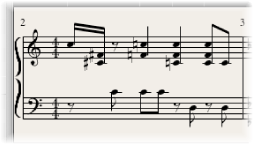
执行以下一项操作,以(在下方五线谱上)改变要用符杠连接的音符的声部分配:
用声部分离工具在这些音符下面划一条线。
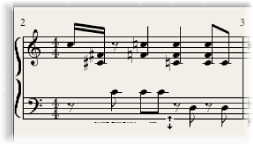
选择所有音符,并(在“事件参数”框中)改变它们的 MIDI 通道,以与上方声部的 MIDI 通道相符。
所有音符都显示在上方五线谱中,可能还有大量的加线。
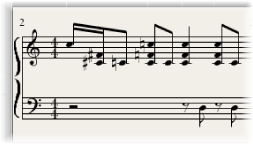
选择您想要给它定义符杠连接的音符,然后选取“属性”>“加符杠”>“给所选加符杠”(或使用相应的键盘命令)。
选择您想要在底部五线谱中显示的音符,然后选取“属性”>“声部/五线谱分配”>“声部下方乐谱”(或使用相应的键盘命令)。
这会将所有选定的音符下移到下方五线谱上,虽然它们仍保留部分上方声部。
您也可以使用相反的方法:首先将所有音符分配给下方声部,然后使用“属性”>“声部/五线谱分配”>“声部上方乐谱”将一些音符移到上方五线谱。
若要在原来的五线谱中显示所有选定音符,使用“属性”>“声部/五线谱分配”>“默认五线谱”。
备注: 休止符会根据五线谱风格中的“休止符”设置,始终自动显示在 Logic Pro 中。然而,由于上述跨五线谱加符杠情况,大多数(或所有)属于顶部五线谱和下面五线谱声部的音符将包含休止符(有些甚至在音符所占的位置上)。若要避免这种潜在的问题,请使用一种已取消激活底部五线谱声部的自动休止符显示的五线谱风格。在需要休止符显示的位置,使用鼠标将它或它们从部件箱插入。
使用带对应五线谱风格的鼓乐谱
在分配到鼓乐器的 MIDI 片段中,每个 MIDI 音符通常触发一个不同的声音。如果这样的 MIDI 片段显示为常规的五线谱风格,则您所看到的音符与其表示的声音没有明显的关系。
如果您想将这些音乐上没有意义的音高标记为可读的鼓声部(使用专用打击乐音符头),您应该使用对应的乐器和对应的五线谱风格。
对应的五线谱风格可让您将单个声部分配给鼓组。鼓组使用专用的鼓乐谱头形状来显示音符事件。您可以在“对应的乐器”窗口中定义各自的鼓音符头形状。

给现有的 MIDI 片段创建鼓乐谱的最好方式就是,打开乐谱编辑器(以显示 MIDI 片段)、“对应的乐器”窗口和“五线谱风格”窗口。使用这种方式,您可以直接看到参数更改是如何影响乐谱显示的。
在定义对应五线谱风格的详细信息之前,您应该在“对应的乐器”窗口中设置所有的鼓组、音符头形状和相对音符位置参数。
在“环境”中创建对应的乐器,然后连按其图标。有关创建对应的乐器的详细信息,请参阅对应的乐器”对象。
“对应的乐器”窗口会打开。它的默认设置对应通用 MIDI 鼓音符分配,但可以被编辑。
在远端右侧的栏中,有三个与乐谱相关的参数。
在“符头”菜单中,给此特定音高触发的音符选取音符头形状。
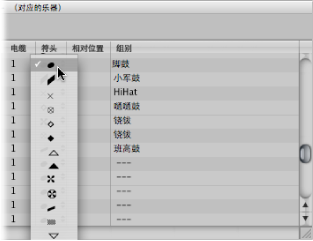
音符必须分配给显示为对应五线谱风格的鼓组。如果不是的话,它将不可见。
在“组别”菜单中选取鼓组。
系统给最常用的鼓声(“脚鼓”、“小军鼓”、“踩镲”、“嗵嗵鼓”、“铙钹”等等)预定义了多个组别。
备注: 如果您想要给另一个乐器声音(如手鼓)定义新的鼓组,从弹出式菜单中选取“新组”,然后连按该条目以给新鼓组命名。
根据需要设定“相对 位置”(相对位置)参数。
“相对 位置”参数将音符分配给五线谱中的一行。音符位置与五线谱的顶行有关。整数值使音符处于行上,分数值会使音符处于两行之间的位置上。
备注: 也可以在五线谱风格窗口中影响位置,但这会影响特定鼓组中的所有音符。
这些选项可让您在乐谱中用相同方式显示两个不同的 MIDI 音符(例如不同的低音鼓声),或在同一行上显示,但是所带音符头不同。
通过在“五线谱风格”窗口中选取“新建”>“对应的风格”,并插入所有五线谱、声部和鼓组,创建新的对应五线谱风格,如上面和处理五线谱风格中所述。
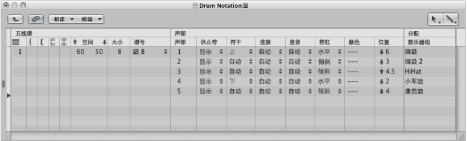
- 五线谱部分: 与非对应五线谱风格完全相同(除了没有“移调”和“调”参数,这两个参数在这里没有用)。
- 声部部分: “声部”(顶部标题行)下方是一个单独的“声部”栏,其中不同的声部自动被编号。上面所示的五线谱风格包含一个带五个独立声部的五线谱。
- 水平线: 显示“五线谱”-“声部”-“鼓组”层次,并表示这些元素之间的边界。每个鼓组属于同一个水平位置上的声部。
- “位置”参数: 影响相应鼓组中所有音符的垂直定位。此处所示的是偏移值,用来添加到相对位置或从中减去(如果已在“对应的乐器”窗口中给单个音符定义)。
五线谱风格窗口中的对应五线谱风格名称前有 # 字符。
如果您使用多个带不同鼓分配的 MIDI 乐器,您可以给每个乐器创建单独的鼓对应(在“对应的乐器”窗口中)。然而,项目中所有乐器的鼓组列表是相同的。这可以让您使用同一个对应的五线谱风格显示不同的鼓轨道。例如,所有小军鼓的显示方式将相同。
创建附加的鼓组(脚鼓 2、小军鼓 2 等等)。
创建另一个对应五线谱风格以显示这些鼓组。